| Oracle TimesTen In-Memory Databaseオペレーション・ガイド
リリース6.0 B25767-02 |
|
 前へ |
 次へ |
この項では、WindowsでTimesTenデータ・ストアを設定する方法について説明します。作業を始める前に、データ・ストアの設定時に検討する必要がある事項を確認するために、「TimesTenのODBCドライバおよびJDBCドライバ」を参照してください。
データ・ストアの設定に関する追加の例は、「DSNの例」を参照してください。
この項の内容は次のとおりです。
「ODBC データソース アドミニストレータ」でODBCドライバを指定します。
TimesTen ODBCドライバのリストは、「TimesTen ODBCドライバ」を参照してください。
「TimesTen ODBC Setup」ダイアログ・ボックスの「Data Store」タブで、データソース名およびデータ・ストアのパス名を指定します。データ・ストアのパス名には、マップされたドライブは指定できません。図2.1を参照してください。
図2.1 データ・ストア
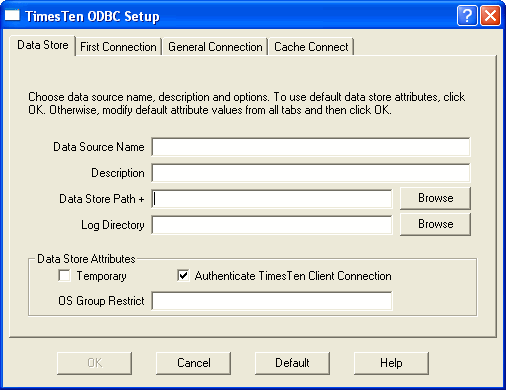
DSNおよびデータ・ストアのパス名については、「データソース名」を参照してください。説明フィールドはオプションです。
「TimesTen ODBC Setup」ダイアログ・ボックスの「First Connection」タブおよび「General Connection」タブで必要な接続属性を指定します。図2.2および図2.3を参照してください。
接続属性については、『Oracle TimesTen In-Memory Database APIおよびSQLリファレンス・ガイド』のデータ・ストア属性に関する章を参照してください。
図2.2 初期接続属性
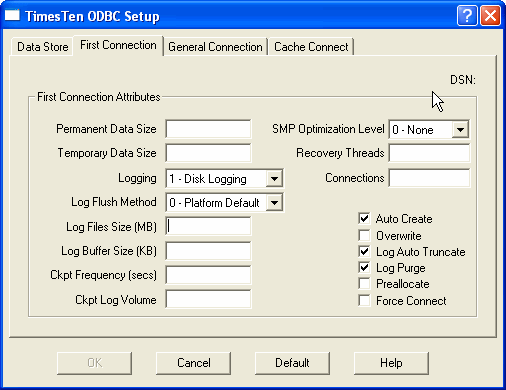
図2.3 一般接続属性
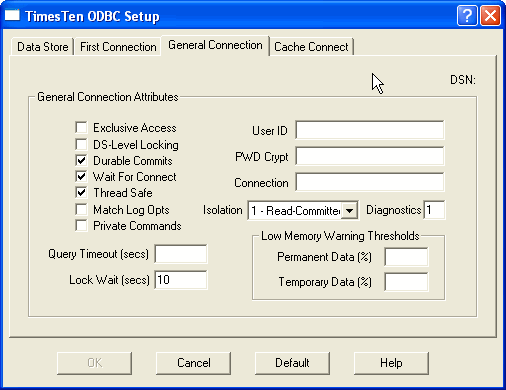
終了後、「OK」をクリックします。